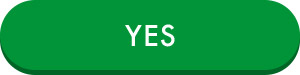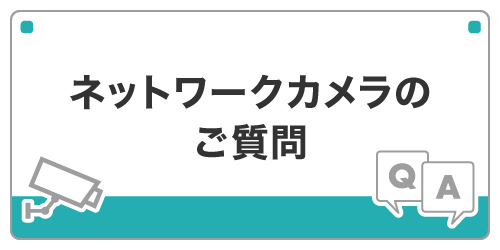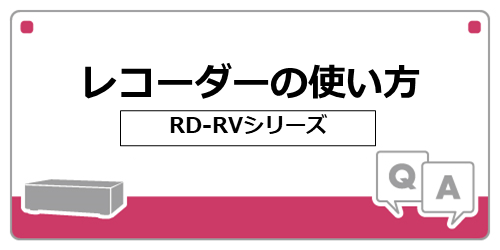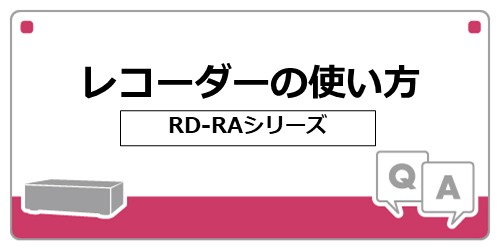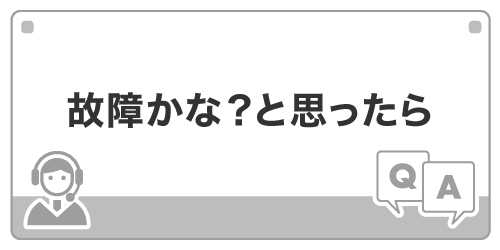遠隔監視が出来ない場合のチェック
Q1.今までは遠隔監視映像が見られていましたか?

Q2.ポート開放はできていますか?
Q3.LANケーブルは正しく接続されていますか?
Q4.レコーダーのIPアドレスは取得できますか?
Q5.ローカル環境でカメラ映像が見られますか?

Q6.正しいアドレスを入力していますか?

Q7.ログイン画面は表示されますか?
※ブラウザを全画面表示にしていると、ログイン画面が隠れている場合がございます。
Q8.プラグインのインストールは済んでいますか?
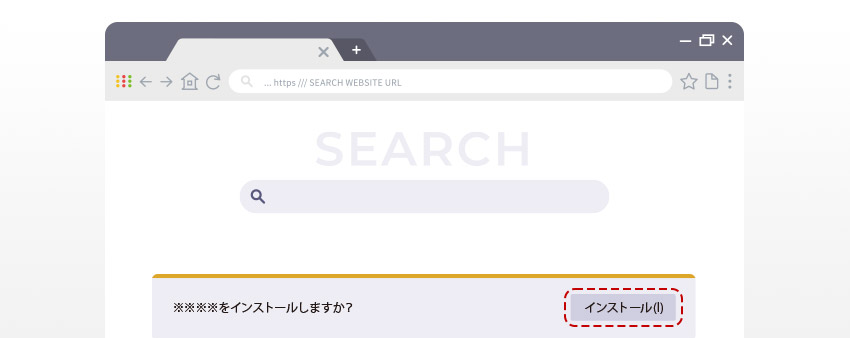
【診断結果】
ポート開放の設定が必要です。

ポート開放作業は、ルータに行います。
機種により操作が違うため、 ご使用のルータメーカー様にお問い合わせください。
設定に必要な情報は下記の通りです。
・宛先IPアドレス:レコーダーのIPアドレス
・ポート:レコーダーにより違いますので、ご確認ください。
・プロトコル:TCP
イメージ:ルータの形状 モデムとの違い buffalo、IOデータ、 YAMAHAなど
【診断結果】
アドレスの指定方法をご確認ください。
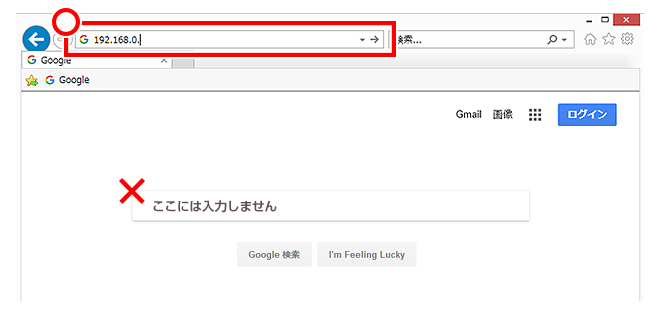
アドレスバーはブラウザの上部にある入力箇所を指します。
(上画像の○部分赤枠を参照)
【診断結果】
グローバルIPアドレスをご確認ください。
確認の方法は下記の通りです。
1.「グローバルIPアドレス 確認」でネット検索します。
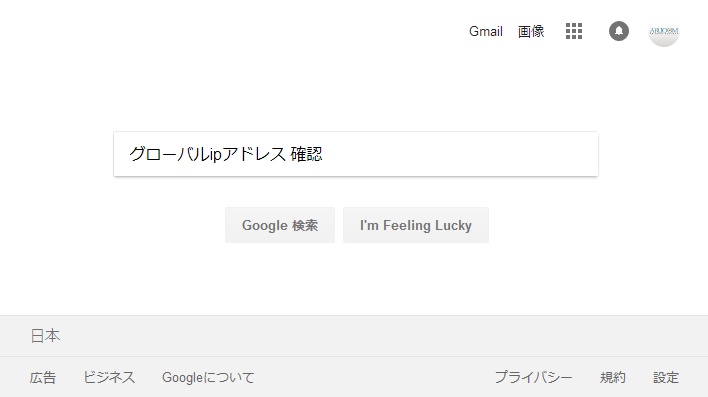
2.検索で1番上や2番目に出てくるサイトにて診断し、出てきた数字がお客様のIPアドレスとなります。
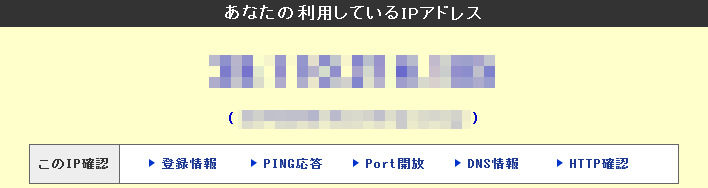
【診断結果】
ActiveXの設定を見直してください。
設定の方法は下記の通りです。
1.パソコンでインターネットエクスプローラーを開きます。
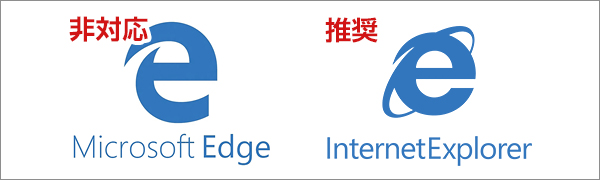
2.「ツール」メニューから「インターネットオプション」を選択します。
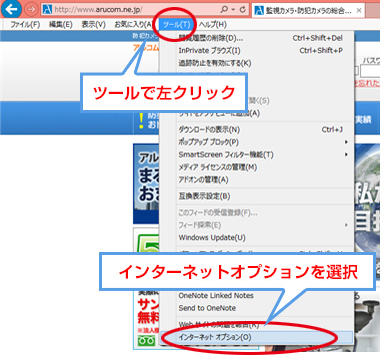
3.「セキュリティ」タブをクリックしてウィンドウを切り替えます。
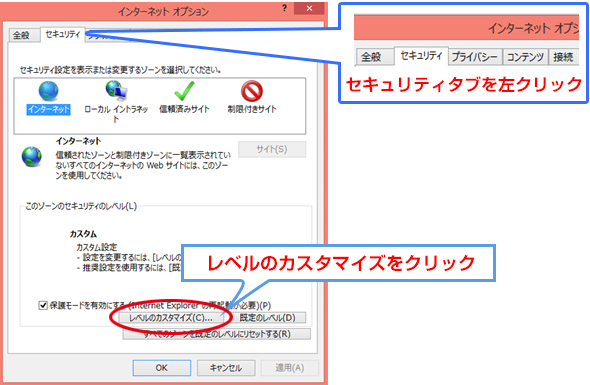
4.Active Xの項目を変更してください。
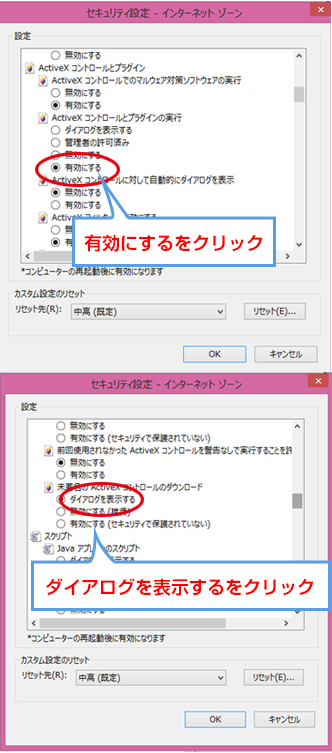
【診断結果】
機器を下図のように接続してください。
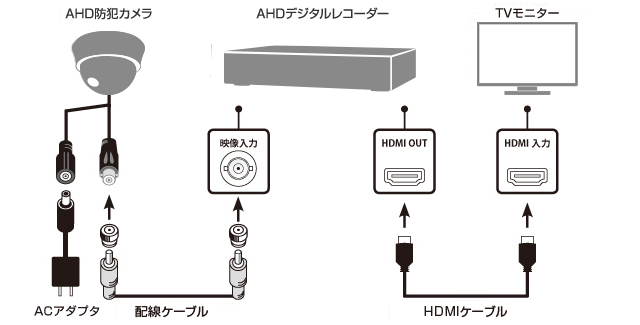
【診断結果】
DHCPでIPアドレスを取得後、IPアドレスを固定にしてください。
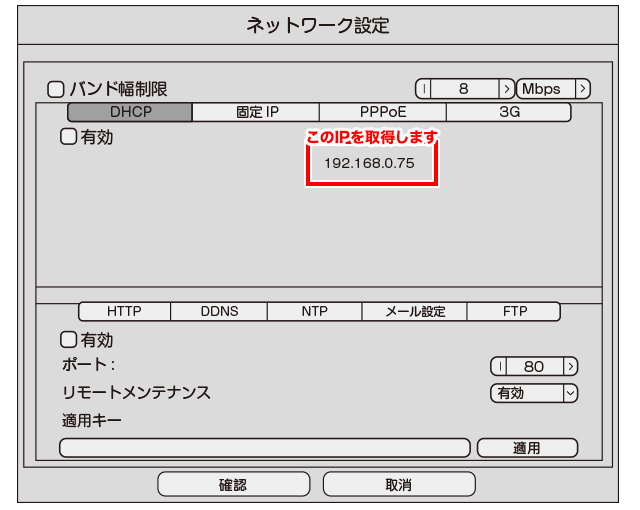
※機種により操作方法は異なりますので、取扱説明書をご覧ください。
※通常、DHCPまたは自動取得のチェックボックスのチェックを外すことでIPアドレスは固定になります。
【診断結果】
FAQページでは解決しない場合がございますので、サポートダイヤルへお問い合わせください。